Sådan viser du udvidede tip, når du vælger over knapper i LibreOffice

LibreOffice viser korte tip, når du svæver over knapper i hvert af programmerne. Der er også udvidede tip til rådighed, der viser længere beskrivelser af værktøjslinjeknapperne.
De korte tip viser navnet på kommandoen og tastaturgenvejen til kommandoen, hvis der er en opsætning. De korte tips er altid aktiverede - du kan ikke deaktivere dem. Hvis du vil se de udvidede tip, har du mulighed for altid at vise de udvidede tip eller for kun at vise dem midlertidigt. Vi viser dig hvordan du gør begge dele.

For at altid vise udvidede tip, skal du åbne et hvilket som helst LibreOffice-program og gå til Værktøjer> Indstillinger.
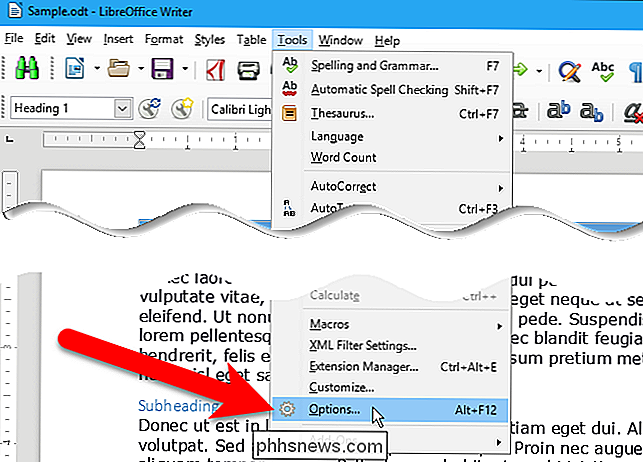
I dialogboksen Indstillinger skal du vælge "Generelt" under LibreOffice i træstrukturen på venstre. Klik derefter på "Udvidede tip" boksen under Hjælp til højre.
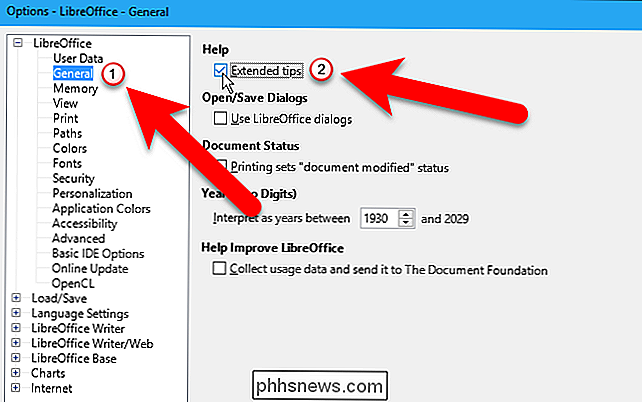
Klik på "OK".
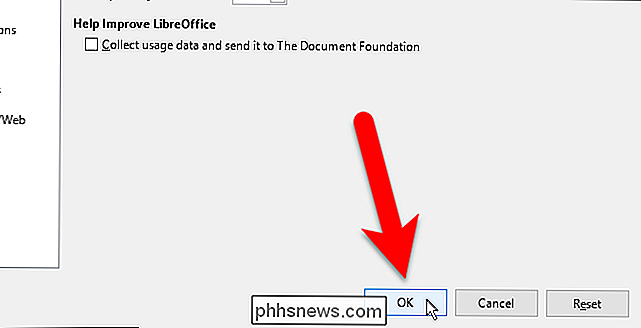
Nu, når du holder musen over en knap på værktøjslinjen, vises en beskrivelse frem for den korte tip .
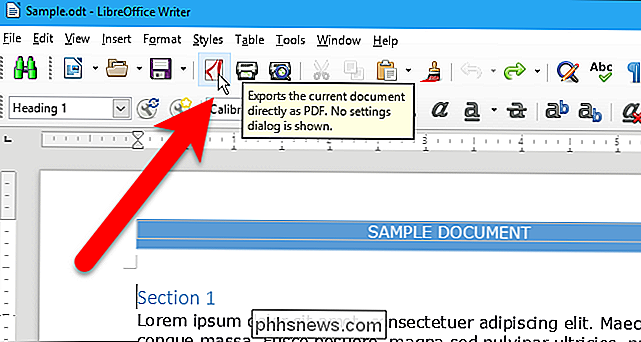
Hvis du ikke vil have de udvidede tip hele tiden, kan du påberåbe dem på forespørgsel, midlertidigt. For at gøre dette skal du trykke på Skift + F1. Musemarkøren bliver en Hjælp-musemarkør med et spørgsmålstegn, der vises ved siden af markøren. Når du svæver musen over en knap på værktøjslinjen, vises der et udvidet tip til den knap.
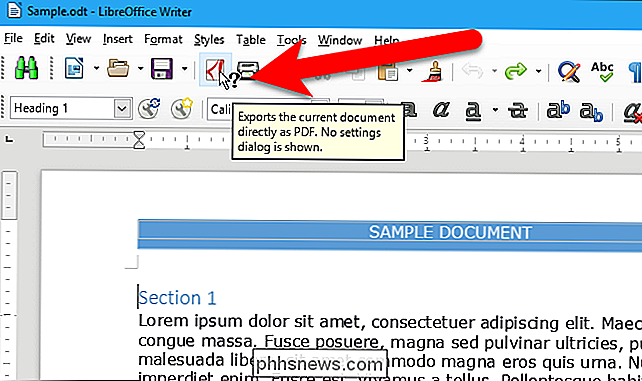
Hjælpelysepoeren er deaktiveret næste gang du klikker et sted med musen, og de almindelige tip bliver gendannet.

Sådan slukkes du Typing Sound på din Windows Surface Tablet
Windows 10 touch-tastatur bruger som standard lydeffekter. Hver gang du trykker på en nøgle, hører du en skrive lyd. Du kan deaktivere dette i Windows 10's Indstillinger-app, hvis du hellere vil bruge et tavelt tastatur. Først skal du åbne Start-menuen eller Startskærm og trykke på ikonet "Indstillinger".

Et Clicker Game Om Paperclips Ændret Sådan tænker jeg på Gaming
Jeg har skrevet om teknologi på nettet i syv år nu, med meget af den tid, der er beskæftiget med mobile spil. Og før det spillede jeg PC og konsolspil i mere end to årtier, lige siden jeg kunne hente en Genesis controller. Og i al den tid har intet spil fået mig til at tænke helt så hårdt eller føle mig så ydmygt som en lille browser klikker om at lave papirklip.



